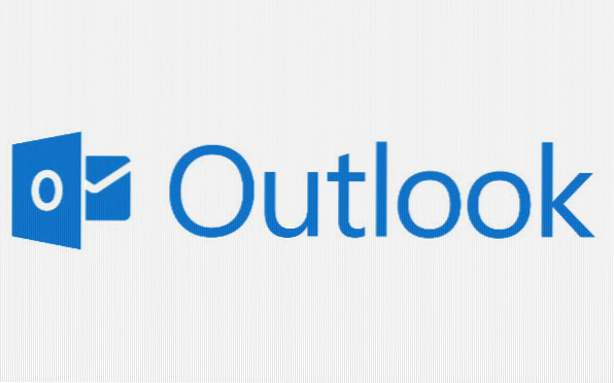
För att hjälpa dig att hålla kontakten med dina vänner på alla möjliga sätt visar Outlook dina vänner innehåll från sociala webbplatser som Facebook när du läser deras e-postmeddelanden. Om du inte gillar den här funktionen och vill hålla din inkorgsvy ren, följ den här handledningen för att inaktivera den.
Om du har anslutit din Facebook till ditt Outlook-konto, visar Outlook.com uppdateringar från dina vänner medan du tittar på deras e-postmeddelanden. Om inte, visar tjänsten dina vänners kontoinformation på dessa webbplatser.
I affärsmiljöer kan det vara distraherande och kontraproduktivt att kunna visualisera alla sociala medier. Istället för att skapa ett snabbt meddelande kan användaren frestas att läsa en lång rad Facebook-inlägg. Inaktivera denna import av innehåll för sociala nätverk går långt i att återvända e-post tillbaka till dess grunder.
1. Logga in på ditt Outlook-konto.
2. När du är inloggad, tryck på kugghjulsikonen högst upp till höger i fönstret för att öppna menyn och välj Fler mailinställningar.

3. I inställningar sida, hitta Innehåll från tredje parts nätverk alternativ. Det här alternativet finns längst ner till vänster på sidan.

4. Under Visar offentligt innehåll alternativ hittar du Visa inte offentligt innehåll från tredje parts nätverk alternativ. Ställ in det som aktiva att dölja allt innehåll från sociala nätverk medan du läser e-postmeddelanden.

5. När du är klar, slå på Spara knapp.

6. Kom tillbaka till din inkorg och läs ett e-postmeddelande. Om det offentliga innehållet från sociala webbplatser fortfarande finns där kan du behöva ladda om din inkorg.

